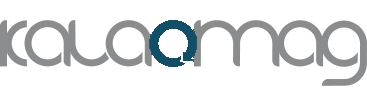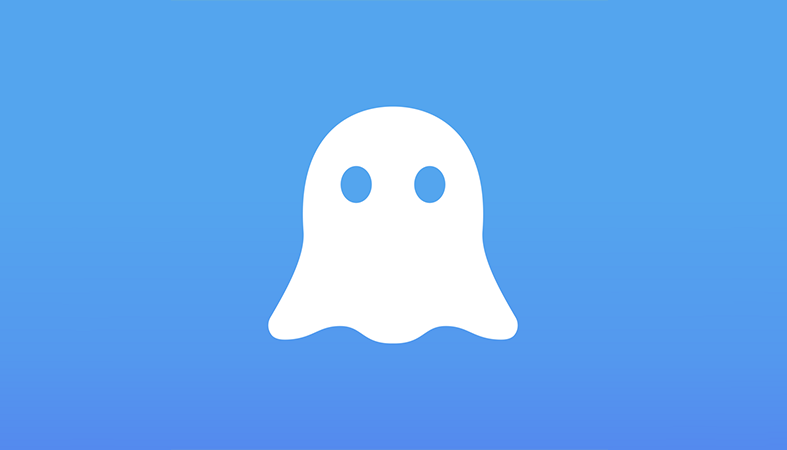همانطور که میدانید، شرکت اپل به داشتن سیستم عاملهای بسیار روان و سریع شهرت دارد و میتوان در رابطه با مک بوکها، ایفونها، ایپدها و حتی اپل واچها این نظریه کاملا صدق میکند.
با همهی این وجود امکان دارد دستگاه شما به دلایل مختلفی حین کار کردن هنگ کند یا حتی با داغ شدن دستگاه مواجه شوید که طبیعتا اتفاق خوشایندی برای کاربران نمیباشد و گاهی باعث میشود کارهای شما بدون ذخیره شدن از بین برود و در برخی موارد کاربر مجبور به خرید لپ تاپ جدید میشود. در ادامه این مقاله قصد داریم به سراغ رفع هنگ کردن مک بوک اپل، بپردازیم.
استفاده از قابلیت Force quit
اولین پیشنهاد ما به شما،برای رفع هنگ کردن مک بوک استفاده از از قابلیت Force quit است. اگر یک برنامه باعث هنگ کردن مک بوک شده و شما به حالت عادی نمیتوانید از این برنامه خارج شوید. میتوانید برای این کار باید سه دکمه Opt + Cmd + Esc را همزمان فشار دهید تا منوی مورد نظر باز شود.
در منوی باز شده به روی برنامهای که قصد بستن آن را دارید کلیک کرده و Force quit را انتخاب نمایید. اگر قفل شدن مک بوک و هنگ کردن آن به قدری زیاد بود که این روش برای شما پاسخگو نبود، باید همزمان سه دکمه Opt + Cmd + Esc را همراه با دکمه پاور فشار دهید تا مک شما ریبوت شود.
راهنمای خرید لپ تاپ اپل
ریست کردن System Management Controller
از دیگر راه کارهای رفع هنگ کردن مک بوک اپل، بخش System Management Controller است، که به نام SMC نیز شناخته میشود. SMC وظایف مهمی همچون مدیریت وضعیت باتری، نور پسزمینه کیبورد و بسیاری از قابلیتهای اساسی دیگر را به عهده دارد.
اگر مک شما زیاد هنگ میکند ممکن است این بخش نیاز به ریست شدن داشته باشید و در ادامه روش این کار را به شما آموزش میدهیم.باید به این نکته توجه داشته باشید که مراحل ریست کردن SMC برای مکهای قبل سال ۲۰۱۶ با بعد سال ۲۰۱۶ تفاوت دارد و در ادامه روش ریست کردن هر دو مدلها را به شما توضیح خواهیم داد.
اگر مک بوک ۲۰۱۵ یا قدیمیتر دارید
- مک بوک را خاموش کنید.
- بلافاصله پس از خاموش کردن مک سه دکمه Shift + Ctrl + Opt را همزمان با دکمه پاور بفشارید.
- این چهار دکمه را برای حداقل ۱۰ ثانیه نگه دارید و سپس رها کنید.
- مک بوک را روشن کنید.
- اگر iMac دارید فرآیند رفع هنگ کردن مک بوک اپل برای شما کمی متفاوت است. باید مک بوک را خاموش کرده و سپس آن را از برق خارج کنید و ۱۵ ثانیه منتظر بمانید. حال به صورت عادی iMac را روشن کنید.
اگر مک بوک ۲۰۱۶ یا جدیدتر دارید
- مک بوک را خاموش کنید.
- دکمه پاور را برای ۱۰ ثانیه نگه دارید.
- دکمه پاور را رها کرده و چند ثانیه صبر کنید.
- مک بوک را روشن کنید.
ریست کردن PRAM/NVRAM
مشکل هنگ کردن در مک بوک اپل ، با ریست کردن PRAM/NVRAM نیز رفع میشود. بخشهای PRAM و NVRAM قسمتهای کوچکی از حافظه هستند که برخی از تنظیمات مهم را در خود ذخیره میکنند تا به محض روشن شدن مک بوک، این تنظیمات در سیستم اعمال شود.
وقتی مک بوک هنگ میکند احتمال دارد که یکی از این دو بخش به خوبی عمل نکنند و برای همین پیشنهاد میکنیم آنها را ریست کنید که کمک خیلی زیادی به رفع هنگ کردن مک بوک اپل شما میکند.
همه چیز در مورد لپ تاپ مک بوک اپل
اگر مک بوک ۲۰۱۵ یا قدیمیتر دارید
- مک بوک خود را خاموش کنید.
- مک بوک را روشن کرده و بلافاصله دکمههای Opt + Cmd + P + R را فشار دهید.
- این چهار دکمه را برای ۲۰ ثانیه نگه دارید، حتی اگر در طول این زمان مک بوک ریاستارت شد.
- اگر مکبوک پس از روشن شدن صدای معمول و همیشگی را تولید کرد سپس این دکمهها را رها کنید.
اگر مک بوک ۲۰۱۶ یا جدیدتر دارید
- مک بوک خود را خاموش کنید.
- مک بوک را روشن کرده و سپس بلافاصله دکمههای Opt+Cmd+P+R را فشار دهید.
- این دکمهها را تا زمانی نگه دارید که لوگوی اپل به روی صفحه ظاهر شده و سپس محو میشود.
مک بوک را در حالت safe mode قرار دهید
یکی از قابلیتهای کاربردی که برای رفع هنگ کردن مک بوک اپل نیز کاربرد دارد، Safe mode یا حالت امن نام دارد. این قابلیت سیستم عامل را در حالتی بوت میکند که هیچ برنامهای فعال نمیباشد و به همین دلیل شما میتوانید به نوعی مک بوک خود را عیبیابی کنید.
- مکبوک خود را خاموش کنید.
- برای رفع مشکل هنگ کردن در مک بوک اپل، قابلیت Safe mode مک را روشن کرده و بلافاصله دکمه Shift را فشار دهید.
- دکمه Shift را تا زمانی که صفحه لاگین نمایش داده شده است نگه دارید و سپس رها کنید.
- رمز خود را وارد نمایید و وارد محیط سیستم عامل شوید.
- در این حالت مدتی با مکبوک خود کار کنید و مطمئن شوید که مشکل هنگ کردن رفع شده باشد.
- سیستم را ریبوت کرده و به حالت عادی وارد مک شوید.
- اگر مجددا در حالت نرمالی که مک بوت شد با مشکل هنگ کردن مواجه شدید، به این معناست که یکی از برنامههایی که از ابتدا به روی سیستم شما باز میشوند دارای مشکل هستند.
سیستم عامل را آپدیت کنید
یکی از اصلیترین دلایل و مشکل هنگ کردن در مک بوک اپل که میتوانیم به آن اشاره کنیم، بهوجود آمدن باگهای نرم افزاری است که در اکثر اوقات مشکل در سیستم عامل میباشد که اپل سعی میکند این ایرادات را در آپدیتها برطرف کند. به همین دلیل هم حتما پیشنهاد میکنیم همیشه مک خود را بهروز نگه دارید.
نحوه کار با لپ تاپ اپل
سخن آخر کالاومگ
امیدواریم در این مقاله راهنمایی جامع و کاملی از رفع هنگ کردن مک بوک اپل به شما کرده باشیم و تمامی ابهامات برای شما رفع شده باشند. فروشگاه اینترنتی کالاوما دارای طیف گستردهای از لپ تاپها میباشد که اگر قصد خرید لپ تاپ اپل را دارید، میتوانید با بهترین قیمت از کالاوما خرید خود را انجام دهید.